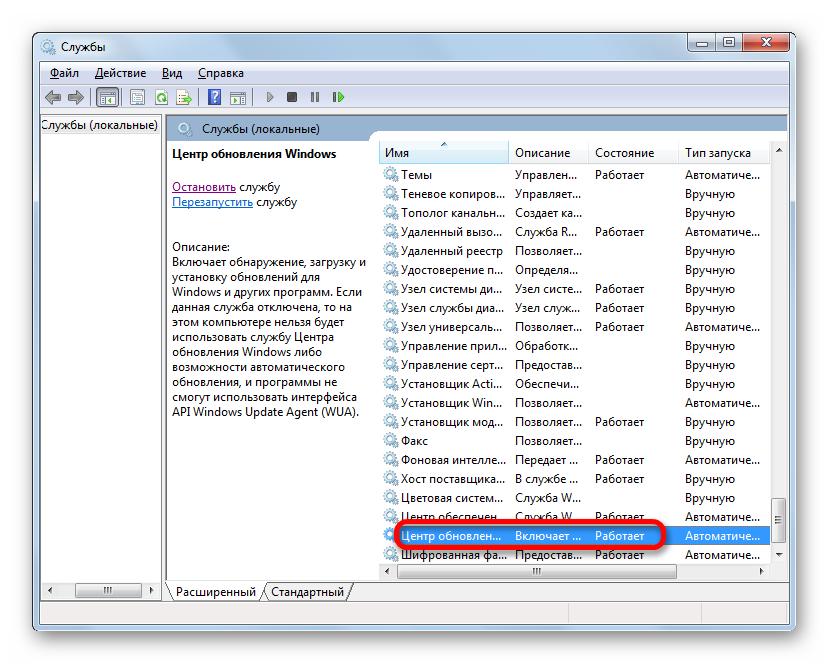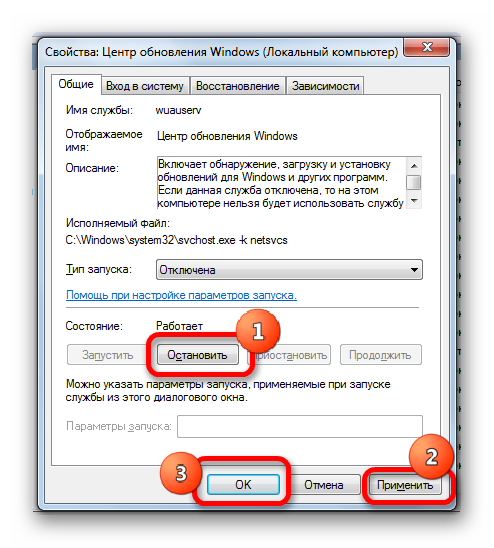Як відключити оновлення windows 7. Відключення автоматичного оновлення в ОС Windows
За замовчуванням автоматичного скачування пакети оновлень включений в Windows. Дані пакети покликані внести виправлення, доповнення в ОС з метою підвищення безпеки, оптимізації роботи комп'ютера, тому по можливості не рекомендується їх відключати. Проте, існують обставини, коли необхідно відключити автоматичне оновлення Windows 7, 8, 10, щоб не виникло таких ситуацій:
- Збої в роботі ПК після завершеної або помилковою установки оновлень, що вимагає видалення пакетів або відновлення системи.
- Обмеження функціоналу і поява повідомлення про активацію ОС у користувачів піратської Windows.
- Зниження швидкості доступу в інтернет під час завантаження пакетів системою або не бажано трата трафіку при обмеженому тарифі підключеного інтернету.
- Зменшення дискового простору, непотрібними Вам файлами.
- Довге очікування установки оновлень в невідповідний час.
Існує безліч способів відключення оновлення ОС повністю, або з обмеженнями. Все залежить від Ваших потреб.
Відключення через центр поновлення
Дана інструкція підходить тільки для Віндовс 7, 8, відключити оновлення в десятці таким методом не вийти. , Клацніть в ньому посилання «центр оновлення Windows", або, задайте уявлення великі (дрібні) значки. Далі знайдіть елемент «центр оновлення Windows", потім натисніть його.

В відкрилися настройках за умовчанням стоїть «встановлювати оновлення автоматично», натисніть на цю область, щоб розкрився список з 4 опцій. Виберіть останній параметр, щоб відключити автоматичне оновлення Windows 7, 8. Якщо Ви все ж хочете відслідковувати оновлення можете задати параметри 2, 3. Зніміть так само все галочки з налаштувань нижче. Після внесення змін натисніть OK.
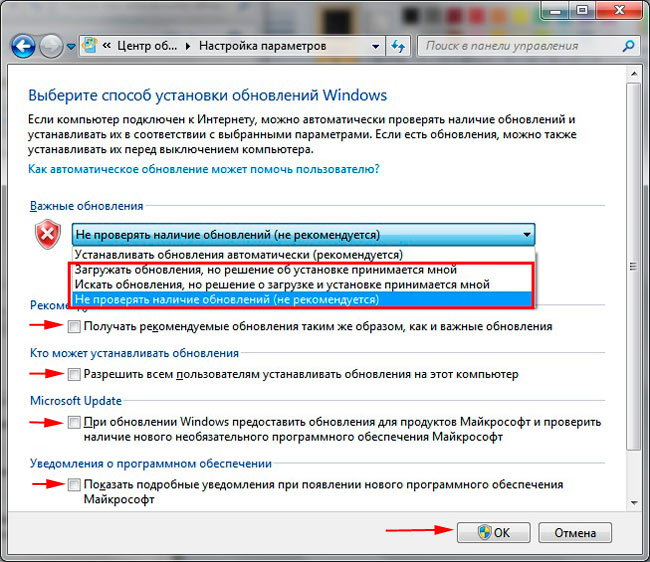
Відключення служби центру поновлення
Автоматичні оновлення таким способом повністю відключаються у всіх версіях ОС Windows. При використанні методу користувач зупиняє службу оновлення та її подальшу автозагрузку.
Відкрийте, скопіюйте, вставте в поле введення services.msc, далі натисніть OK. Відсортуйте служби по імені для швидкого пошуку служби з ім'ям «центр оновлення Windows", далі клікніть по ній двічі лівою кнопкою.
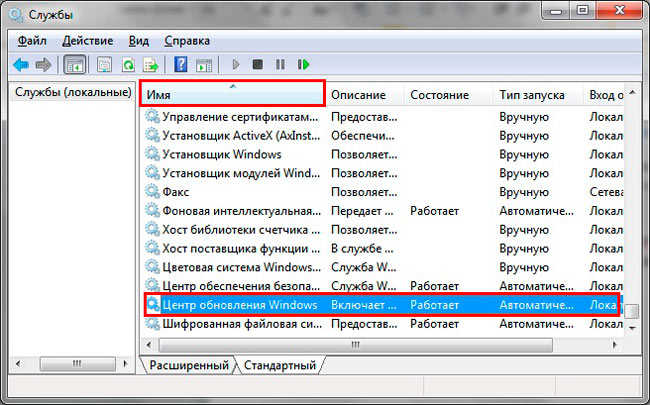
На вкладці «загальні» у вікні властивостей служби, клікніть кнопку «зупинити». Натисніть на параметр області «тип запуску», зі списку виберіть «відключена». Після змін натисніть OK.

Відключення через редактор групової політики
Дана методика підійде власникам редакцій Windows: професійна, корпоративна, максимальна. У цих редакціях вбудований редактор групової політики. Щоб його відкрити, натисніть + R, в область введення скопіюйте gpedit.msc, потім клацніть OK.
В меню групової політики розкрийте розділ «конфігурація комп'ютера», потім відвідайте підрозділи «адміністративні шаблони», далі «компоненти windows» і виберіть «центр поновлення windows». Справа знайдіть і відкрийте елемент «настройка автоматичного оновлення".
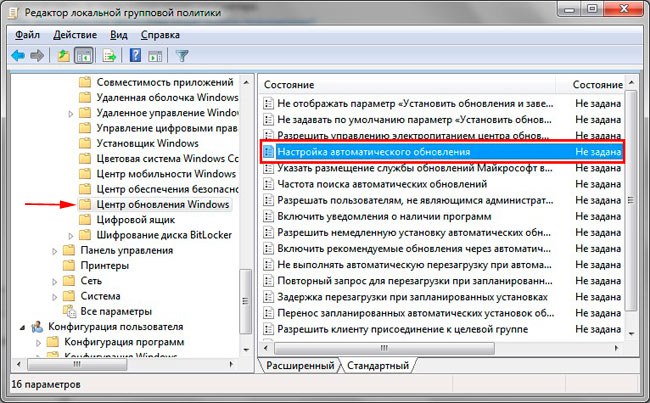
В налаштуваннях виберіть «відключити» і клацніть OK. Закрийте редактор групової політики. Так Ви вимкніть оновлення Windows 7, 8, 10.
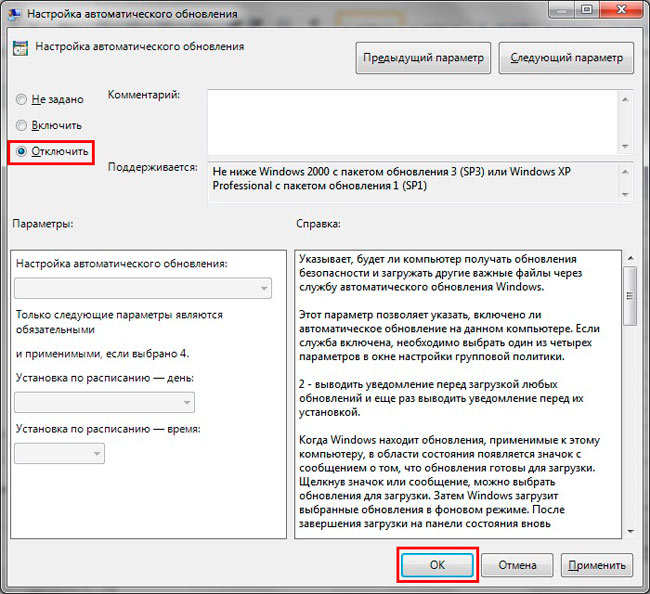
Щоб зміни застосували в Windows 10, зайдіть в центр оновлення. Натисніть «пуск», потім відкрийте «параметри», зайдіть в розділ «оновлення та безпека». Натисніть кнопку «перевірка наявності оновлень».
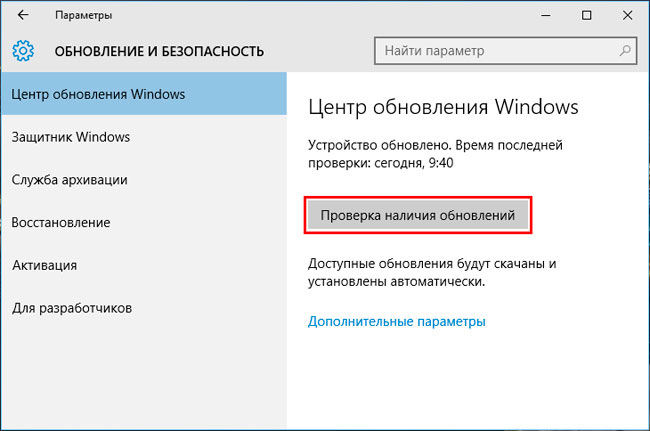
Додаткові способи для Windows 10
Якщо у Вас доступ в інтернет через Wi-Fi, тоді можете використовувати цей спосіб. Працює у всіх редакціях Windows 10. Натисніть «пуск», далі «параметри», виберіть розділ «мережу і інтернет». В налаштуваннях Wi-Fi, клацніть посилання «додаткові параметри». Задайте лімітне підключення, пересунувши повзунок (дивіться скріншот).

Відключити автоматичне оновлення Windows 10 Професійна, Корпоративна можна через реєстр (не працює в редакції Домашня). Натисніть комбінацію Win + R, введіть команду regedit, натисніть OK. Знайдіть розділ «Windows» (повний шлях на скріншоті). Клацніть правою кнопкою з цього розділу, в меню наведіть курсор миші на «створити», далі виберіть «розділ».

Назвіть розділу WindowsUpdate, потім вже в ньому створіть за тим же принципом розділ AU. Натисніть правою кнопкою по AU, наведіть на «створити» і виберіть «параметр DWORD (32-біт)». Потім надайте назву NoAutoUpdate створеному параметру. Двічі клацніть лівою кнопкою по NoAutoUpdate, в області «значення» надрукуйте цифру 1, натисніть OK.
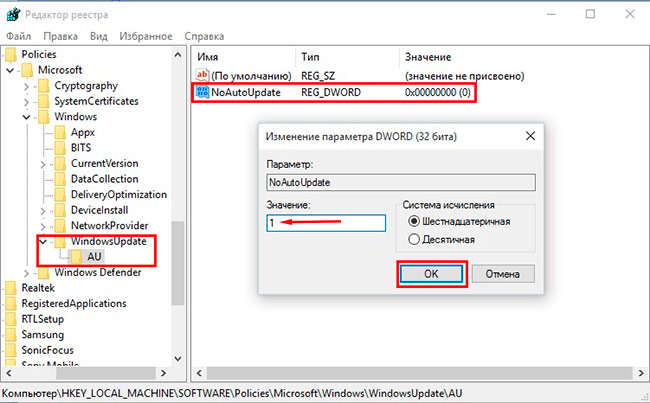
Аналогічні внесення до реєстру робить reg файл, скачайте його. Розпакуйте файл з архіву в зручне місце. Запустіть otkl-obnov.reg, клікніть «так» (якщо включений UAC), «так» для підтвердження злиття з реєстром і OK.
Перейдіть в центр оновлення та клікніть кнопочку «перевірка наявності оновлень». Для завершення процесу перезавантажте ПК.
Тепер Ви обізнані, як відключити автоматичне оновлення Windows 7, 8, 10. Нагадаю, по можливості рекомендується встановлювати оновлення, хоча б вручну, щоб стабілізувати і убезпечити систему.
За замовчуванням в Windows 7 включена опція автоматичного завантаження та встановлення оновлень. Операційна система закачує пакети оновлень з сервера Microsoft кожен раз, коли ви підключаєте комп'ютер до інтернет. У теорії автоматичного оновлення корисні, так як покликані латати «дірки» системи, модифікувати файли і оптимізувати роботу Windows, але на практиці є цілий ряд причин по яким варто відключати поновлення Windows. Розглянемо основні причини:
- Були випадки, коли через оновлень або через критичних помилок під час їх установки відбувалися збої, які призводили до непрацездатності Windows;
- З часом встановлених пакетівоновлень стає все більше, а вільного простору на системному диску все менше, що може привести до порушень роботи Windows в разі малого розміру диска C;
- Під час завантаження оновлень швидкість інтернету може сильно впасти (особливо помітно користувачам з маленькими інтернет каналами), також деяким користувачам оновлення можуть сильно вдарити по кишені (якщо інтернет лімітований або підключений пакет з оплатою по трафіку);
- Багатьох дратує, що під час установки оновлень можна вимкнути комп'ютер і доводиться іноді досить довго чекати завершення процесу;
- Використання піратської версії Windowsможе привести до обмеження функціонала вашої операційної системипри спробі завантаження оновлень;
- Є ще цілий перелік менш значущих причин, які в цій статті я розглядати не буду.
Перейдемо безпосередньо до способів відключення оновлень Windows 7.
Як відключити оновлення Windows 7 повністю
Для повного відключення оновлень Windows 7 вам потрібно потрапити в управління службами Windows. Для цього натисніть Пуск -> Панель управління -> Адміністрування -> Служби, або Пуск -> Панель управління -> Система і безпека -> Адміністрування -> Служби.
Коліщатком мишки перейдіть в самий низ і відкрийте службу "Центр оновлення Windows». У віконці виберіть тип запуску «Відключено», потім натисніть кнопку «Зупинити» і вже потім кнопку «Застосувати».
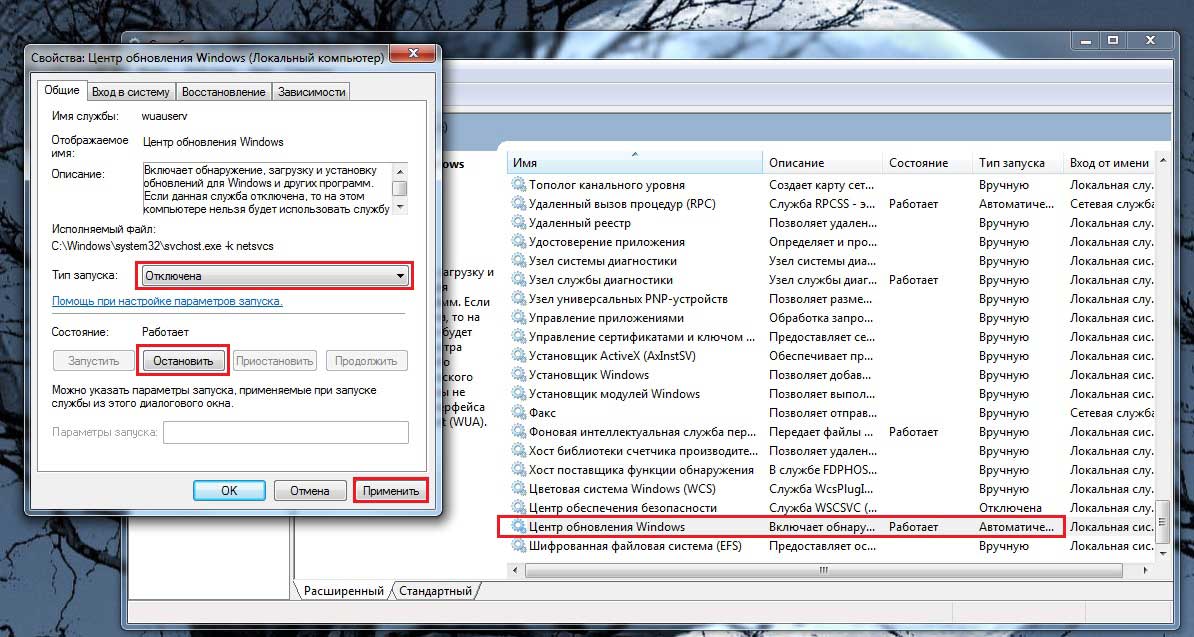
Можете закривати всі відкриті вікна. Оновлення Windows 7 тепер повністю відключено. За необхідності оновлення можна включити таким же способом.
Як відключити автоматичне оновлення Windows 7
Якщо ви не хочете повністю відключати поновлення, то можна відключити тільки автоматичне оновлення Windows 7. При цьому у вас залишиться можливість завантажувати оновлення вручну. Для цього треба зайти Пуск -> Панель управління -> Windows Update, або Пуск -> Панель управління -> Система і безпека -> Windows Update. Натисніть «Налаштування параметрів» в лівому меню.

У вікні, виберіть «Не перевіряти наявність оновлень (не рекомендовано)», також бажано прибрати галочки нижче. Натисніть «ОК» внизу вікна для підтвердження змін.
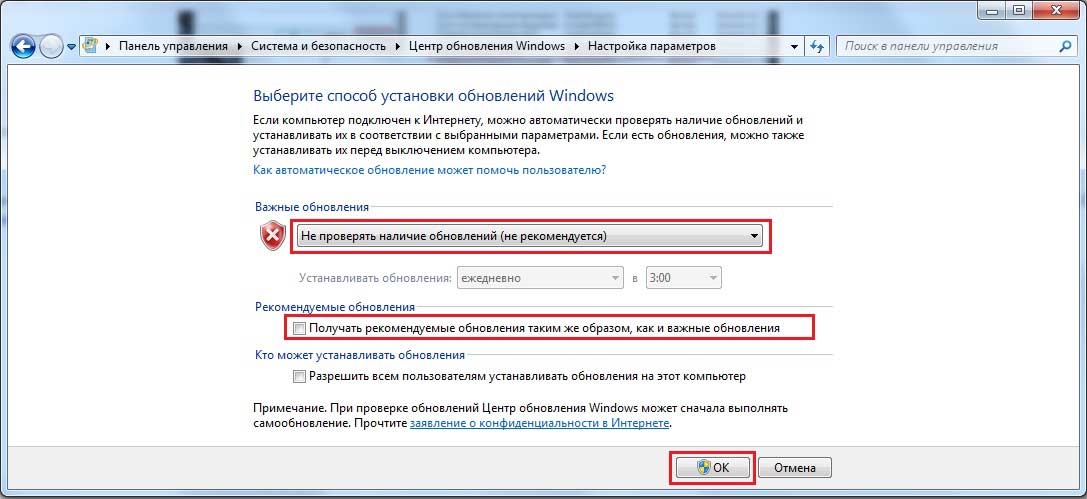
Тепер автоматичне оновлення Windows 7 відключено. Для ручного завантаження оновлень можна в будь-який час зайти до служби Windows Update і натиснути кнопку "Перевірити оновлення".
Оновлення операційної системи є важливим компонентом забезпечення її працездатності і безпеки. Проте, в певних ситуаціях виникає необхідність тимчасово відключити даний процес. Деякі користувачі принципово відключають поновлення на свій страх і ризик. Ми не рекомендуємо цього робити без реальної необхідності, але, тим не менш, розглянемо основні способи, як можна вимкнути оновлення в Windows 7.
Існує кілька варіантів відключення оновлень, але всі їх можна розділити на дві групи. В одній з них дії виробляються через служби Windows Update, а в другій - в диспетчері служб.
Спосіб 1: Панель управління
Перш за все, розглянемо найбільш популярний серед користувачів варіант вирішення поставленого завдання. Цей спосіб передбачає перехід до служби Windows Update через Панель управління.
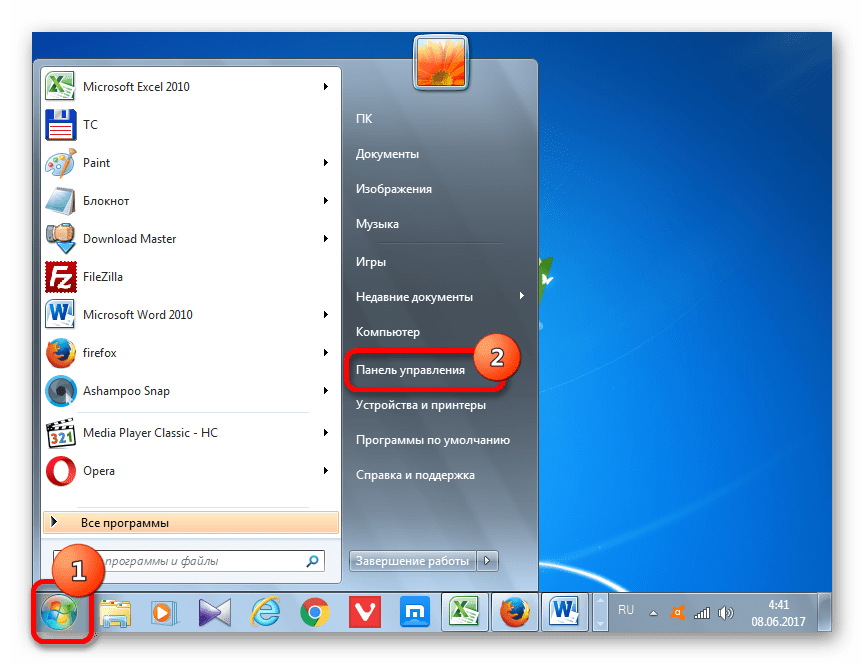
![]()
Спосіб 2: вікно «Виконати»
Але існує і більш швидкий варіант потрапити в потрібний нам розділ Панелі управління. Це можна зробити за допомогою вікна «Виконати».
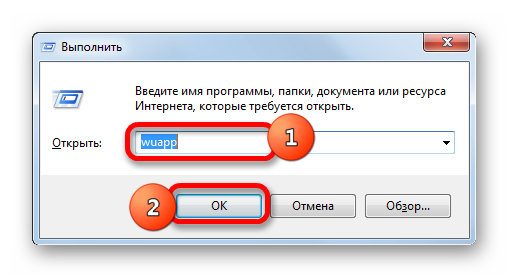

Спосіб 3: Диспетчер служб
Крім того, це завдання ми можемо вирішити, відключивши відповідну службу в диспетчері служб
- Перейти в Диспетчер служб можна або через вікно «Виконати», Або через Панель управління, а також за допомогою Диспетчера завдань.
У першому випадку викликаємо вікно «Виконати», Натисканням комбінації Win + R. Далі вводимо в нього команду:
клацаємо «OK».
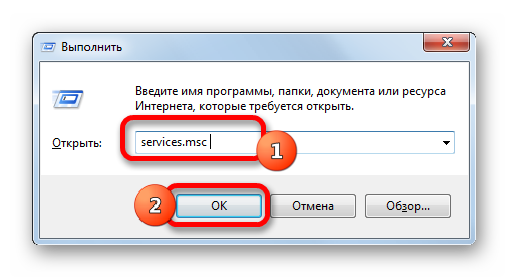
У другому випадку переходимо в Панель управління тим же способом, який був описаний вище, через кнопку «Пуск». Потім знову відвідуємо розділ «Система і безпека». І ось в цьому вікні клацаємо по найменуванню «Адміністрування».
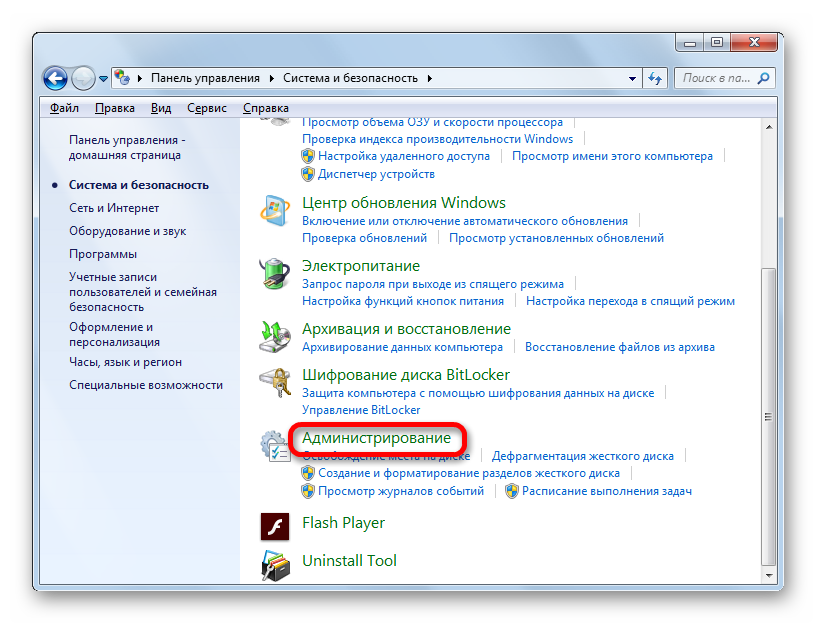
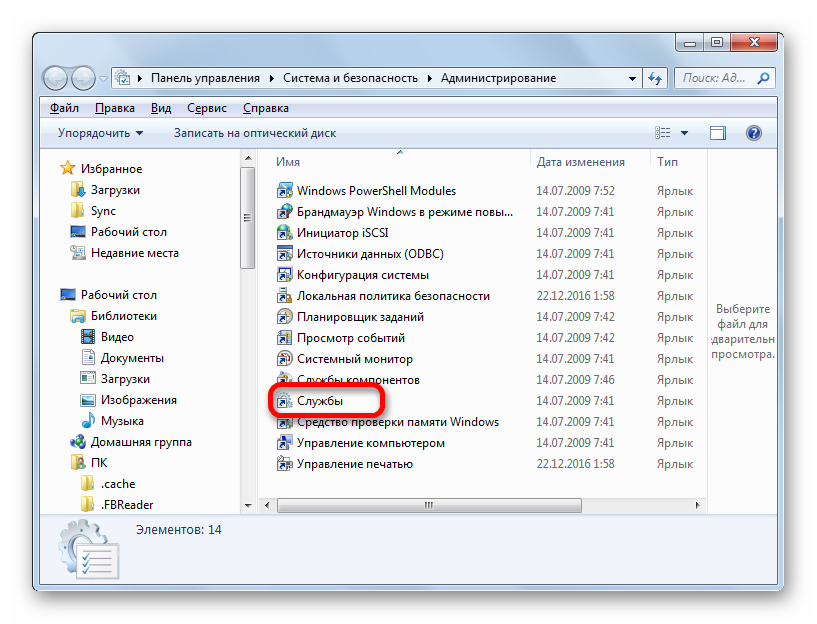
Третій варіант переходу в Диспетчер служб передбачає використання Диспетчера завдань. Для його запуску набираємо комбінацію Ctrl + Shift + Esc. Або клацаємо правою кнопкою мишки по панелі задач, розташованої в нижній частині екрана. У контекстному списку вибираємо варіант «Запустити диспетчер задач».
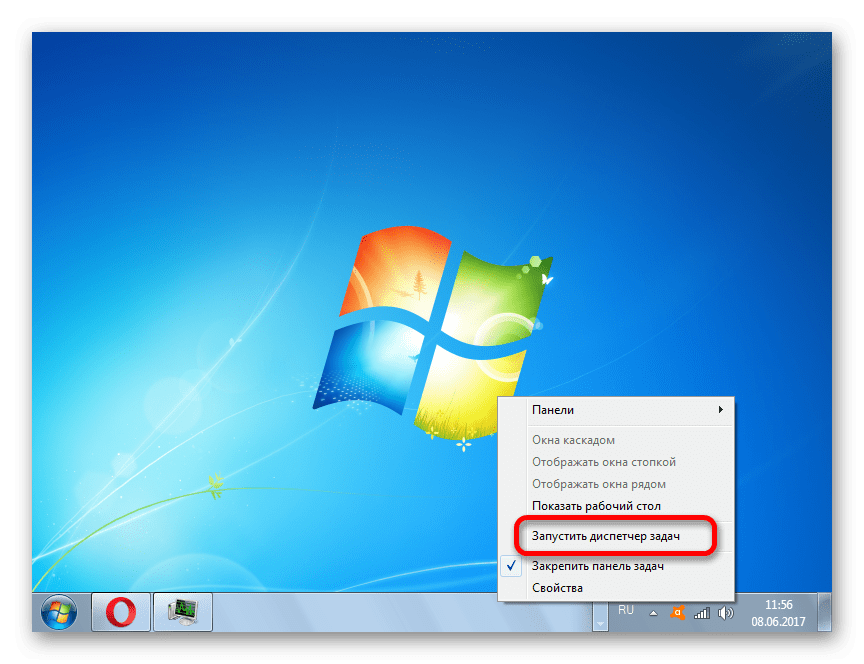
Після запуску Диспетчера завдань, переходимо у вкладку «Служби», Після чого клацаємо по кнопці з однойменною назвою в нижній частині вікна.
- Потім відбувається перехід в Диспетчер служб. У вікні цього інструмента шукаємо елемент під назвою «Центр оновлення Windows»і виділяємо його. Переміщаємося у вкладку «Розширений», Якщо перебуваємо у вкладці «Стандартний». Ярлики вкладок розташовані внизу вікна. У лівій його частині клацаємо по напису «Зупинити службу».
- Після цього служба буде повністю відключена. замість напису «Зупинити службу»у відповідному місці з'явиться напис «Запустити службу». А в графі стану об'єкта пропаде статус «Працює». Але в даному випадку вона може бути автоматично запущена після перезапуску комп'ютера.
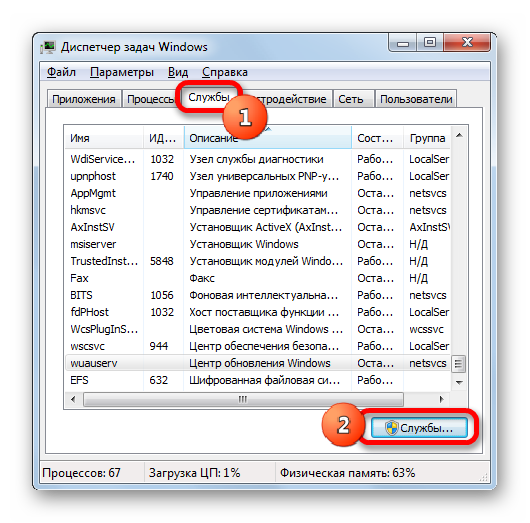
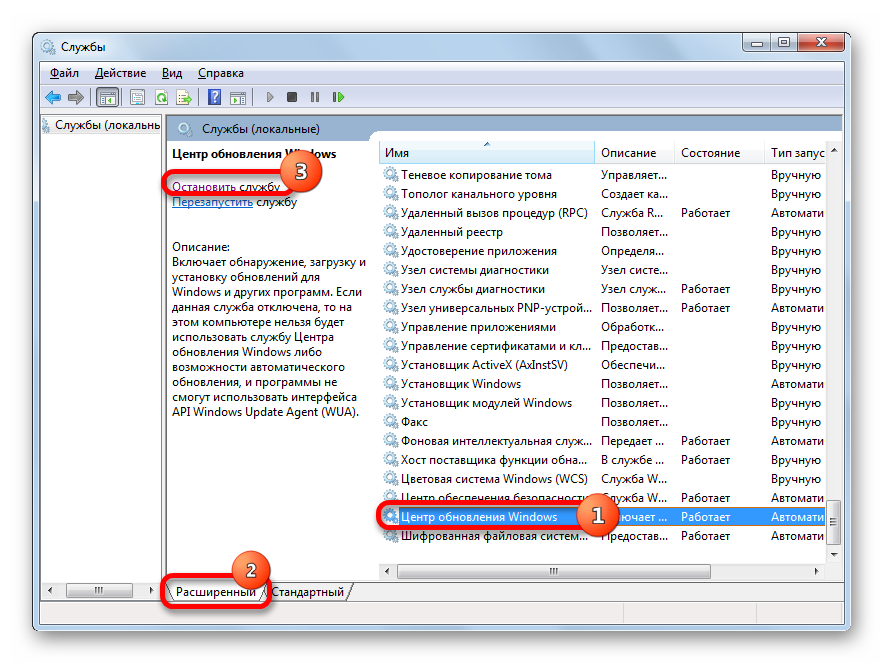
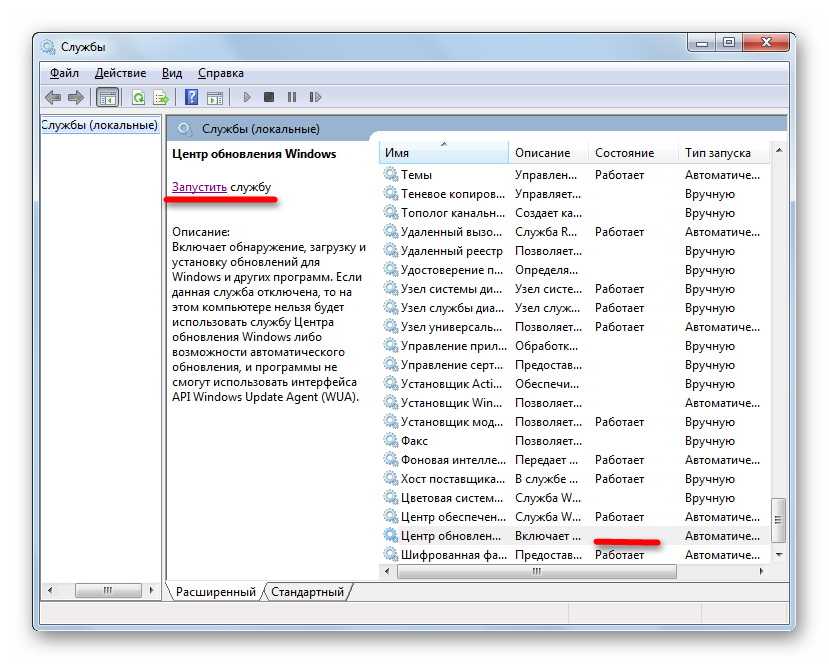
Щоб заблокувати її роботу навіть після перезапуску, існує інший варіант відключення в диспетчері служб.